
绘制倒角工具是将倒角应用到相邻的草图实体中,此工具在2D和3D草图中均可使用。倒角的选取方法与圆角相同。“绘制倒角”属性管理器中提供了倒角的两种设置方式,分别是“角度距离”设置倒角方式和距离-距离”设置倒角方式。
下面以绘制如图2-53b所示的倒角为例,说明绘制倒角的操作步骤。
【操作步骤】
1)执行命令。在草图编辑状态下,选择菜单栏中的“工具”→“草图工具”→“倒角”命令,或者单击“草图”工具栏上的“绘制倒角”按钮 ,此时系统出现如图2-51所示的“绘制倒角”属性管理器。
,此时系统出现如图2-51所示的“绘制倒角”属性管理器。
2)设置“角度距离”倒角方式。在“绘制倒角”属性管理器中,以“角度距离”选项设置倒角方式,倒角参数如图2-51所示,然后选择图2-53a所示中的直线1和直线4。
3)设置“距离-距离”倒角方式。在“绘制倒角”属性管理器中,选择“距离-距离”选项,按照图2-52所示设置倒角方式,然后选择图2-53a所示中的直线2和直线3。
4)确认倒角。单击“绘制倒角”属性管理器中的“确定”按钮 ,完成倒角的绘制。
,完成倒角的绘制。
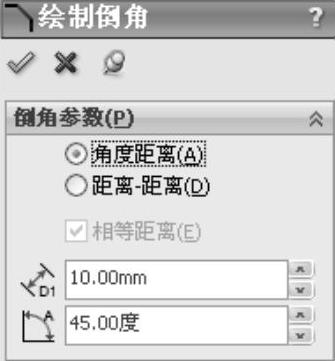
图2-51 “角度距离”设置方式
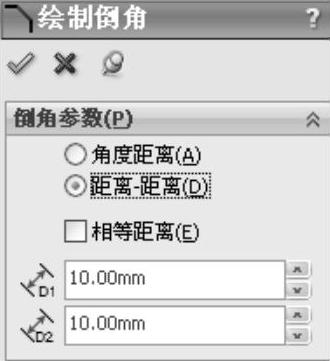 (www.daowen.com)
(www.daowen.com)
图2-52 “距离-距离”设置方式
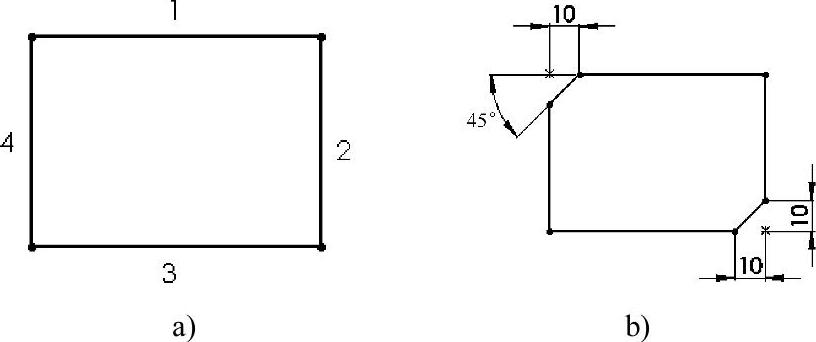
图2-53 倒角的绘制过程
a)绘制前的图形 b)绘制后的图形
以“距离-距离”方式绘制倒角时,如果设置的两个距离不相等,选择不同草图实体的次序不同,绘制的结果也不相同。设置D1=10mm,D2=20mm,图2-54a所示为原始图形;图2-54b所示为先选择左边的直线,后选择右边直线形成的图形;图2-54c所示为先选择右边的直线,后选择左边直线形成的图形。
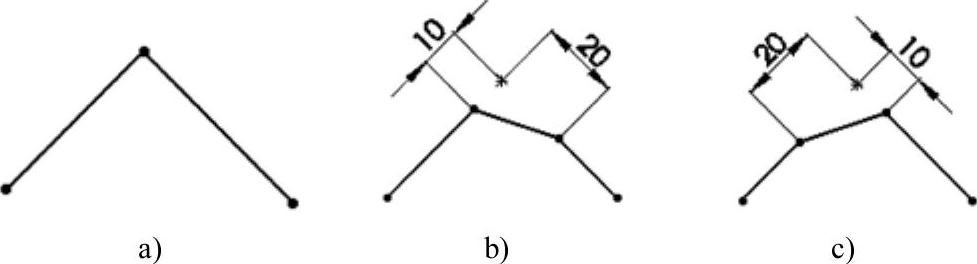
图2-54 选择直线次序不同形成的倒角
a)原始图形 b)先左后右的图形 c)先右后左的图形
免责声明:以上内容源自网络,版权归原作者所有,如有侵犯您的原创版权请告知,我们将尽快删除相关内容。






